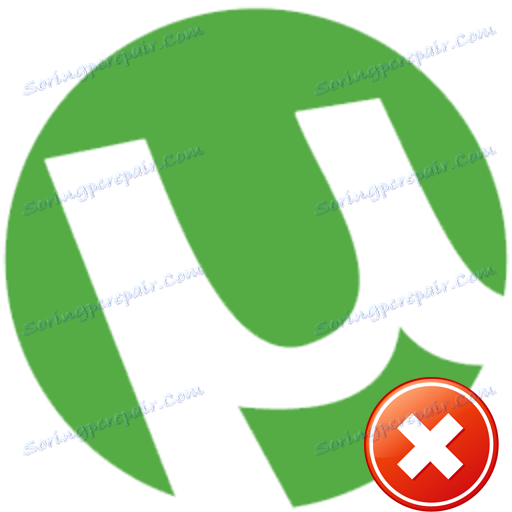Popravljanje napake z uTorrent preobremenitvijo
Ko uporabljate aplikacijo uTorrent Morda obstajajo različne napake, ali težave pri zagonu programa ali polno zavrnitev dostopa . Danes vam bomo povedali, kako odpraviti še eno možno uTorrentovo napako. Gre za težavo s preobremenitvijo predpomnilnika in sporočilo »Predpomnilnik diska je preobremenjen 100%« .
Vsebina
Kako odpraviti uTorrent napako, povezano s predpomnilnikom
Da bi zagotovili, da se informacije učinkovito shranijo na trdem disku in naložijo iz njega brez izgube, obstaja poseben predpomnilnik. Vsebuje informacije, ki jih pogon preprosto ne more obdelati. Napaka, omenjena v imenu, se pojavi v situacijah, ko je ta isti predpomnilnik preplavljen, nadaljnje shranjevanje podatkov pa preprosto ni. To lahko popravite na nekaj preprostih načinov. Poglejmo si vse od njih natančneje.
1. način: povečajte velikost predpomnilnika
Ta metoda je najpreprostejši in najbolj učinkovit od vseh predlaganih. Za to vam ni treba imeti posebnih veščin. Samo storiti morate naslednje:
- Zaženite na računalniku ali prenosniku uTorrent.
- Na samem vrhu programa morate najti razdelek »Nastavitve« . Z levo tipko miške enkrat pritisnite to vrstico.
- Po tem se prikaže spustni meni. V njem kliknite na "Nastavitve programa" . Tudi te iste funkcije se lahko izvajajo s preprosto kombinacijo tipk "Ctrl + P" .
- Zato se odpre okno z vsemi uTorrent nastavitvami. V levem delu okna, ki se odpre, morate poiskati "Napredno" vrstico in jo kliknite. Spodaj je seznam pod-nastavitev. Ena od teh nastavitev je "Caching" . Kliknite na levi gumb miške na njej.
- Nadaljnje ukrepe je treba izvesti v desnem delu nastavitvenega okna. Potem morate potrditi polje, ki smo ga označili na sliki spodaj.
- Ko je označeno želeno potrditveno polje, boste lahko ročno določili velikost predpomnilnika. Začnite s predlaganimi 128 megabajtov. Nato uporabite vse nastavitve za uveljavitev sprememb. Če želite to narediti, kliknite gumb »Uporabi« ali »V redu« na dnu okna.
- Nato sledite uTorrentovemu delu. Če se bo kasneje znova pojavila napaka, lahko malo več povečate velikost predpomnilnika. Pomembno pa je, da ne pretiravate s to vrednostjo. Strokovnjaki močno ne priporočajo nastavitve vrednosti predpomnilnika v uTorrentu več kot polovico vseh RAM-jev. V nekaterih situacijah to lahko le poslabša težave, ki so se pojavile.
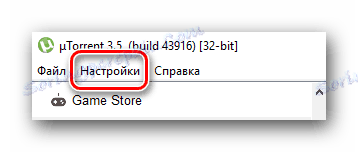
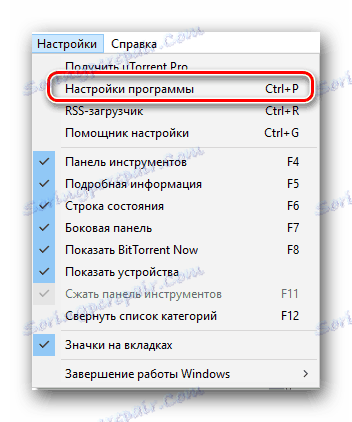
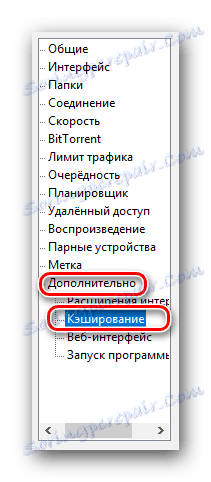
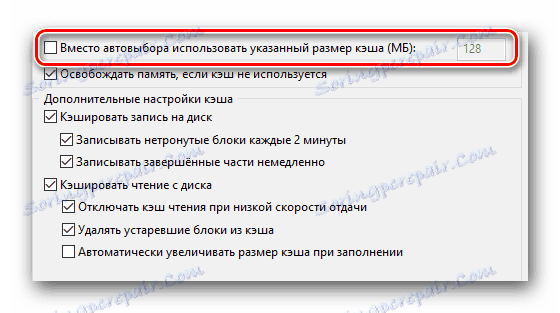
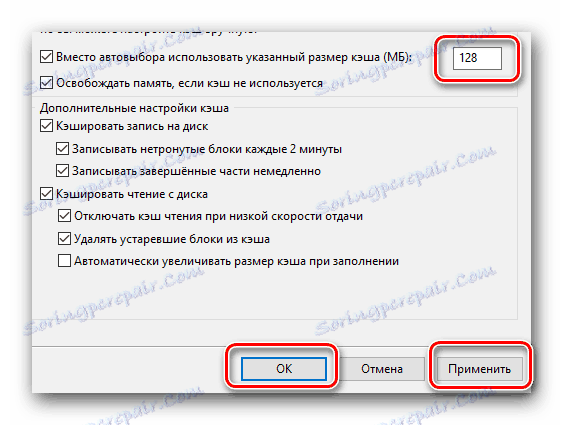
To, v resnici, in celotno metodo. Če težave ne morete odpraviti pri preobremenitvi predpomnilnika z njim, lahko tudi poskusite z ukrepi, opisanimi pozneje v članku.
2. način: omejite hitrost prenosa in nalaganja
Bistvo te metode je namerna omejitev hitrosti prenosa in pridobivanja podatkov, ki se prenesejo prek uTorrent-a. S tem boste zmanjšali obremenitev na trdem disku in se znebite napake. Evo, kar morate storiti:
- Zaženite uTorrent.
- Pritisnite kombinacijo tipk "Ctrl + P" na tipkovnici.
- V odprtem oknu z nastavitvami najdemo kartico »Hitrost « in pojdimo na to.
- V tem meniju vas zanima dve možnosti - »Najvišja hitrost vrnitve« in »Največja hitrost prenosa« . Privzeto v uTorrent ima obe vrednosti parameter "0" . To pomeni, da bodo podatki obremenjeni z največjo razpoložljivo hitrostjo. Da bi rahlo zmanjšali obremenitev na trdem disku, lahko poskušate zmanjšati hitrost nalaganja in pridobivanja informacij. Če želite to narediti, morate v polja označiti na spodnji sliki.
Ni mogoče natančno povedati, katera vrednost morate dati. Vse je odvisno od hitrosti vašega ponudnika, modela in stanja trdega diska ter količine RAM-a. Lahko poskusite začeti z 1000 in postopno povečati to vrednost, dokler se ne pojavi napaka. Po tem bi morali znova spustiti parameter. Upoštevajte, da morate v polju določiti vrednost v kilobajtih. Spomnimo se, da je 1024 kilobajtov = 1 megabajt.
- Ko nastavite želeno hitrost, ne pozabite uporabiti novih nastavitev. Če želite to narediti, kliknite gumb »Uporabi« na dnu okna in kliknite »V redu« .
- Če je napaka izginila, lahko povečate hitrost. To storite, dokler se ne pojavi napaka. Tako lahko sami izberete optimalno različico največje razpoložljive hitrosti.
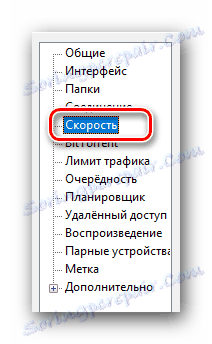


To zaključuje ta metoda. Če težave ne morete rešiti na ta način, lahko poskusite z drugo možnostjo.
Metoda 3: Predoddelava datotek
S to metodo lahko dodatno zmanjšate obremenitev vašega trdega diska. In to lahko pomaga rešiti problem preobremenitve predpomnilnika. Ukrepi bodo videti takole.
- Odpri uTorrent.
- Spet pritisnite kombinacijo tipk "Ctrl + P" na tipkovnici, da odprete okno za nastavitve.
- V odprtem oknu pojdite na zavihek "Splošno" . Privzeto je na prvem mestu na seznamu.
- Na dnu jezička, ki se odpre, se bo prikazala vrstica "Razdeli vse datoteke" . To črto je treba označiti.
- Nato kliknite spodnji gumb »V redu« ali »Uporabi« . To bo omogočilo, da bodo spremembe začele veljati.
- Če ste že prenesli katero koli datoteko, priporočamo, da jih izbrišete s seznama in zbrišete že prenesene podatke s trdega diska. Po tem začnite znova prenesti podatke skozi torrent. Dejstvo je, da ta možnost omogoča sistemu, da jim takoj naloži prostor pred nalaganjem datotek. Prvič, ti ukrepi se bodo izognili razdrobljenosti trdega diska, in drugič - zmanjšali obremenitev.

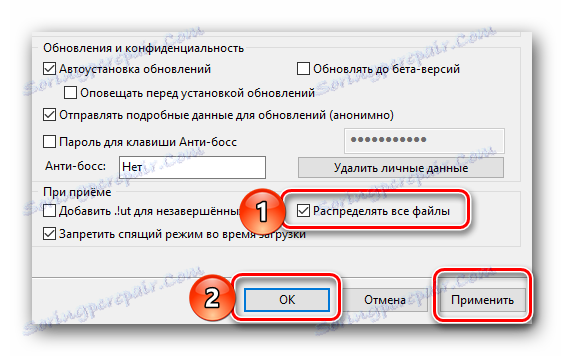
Na tej opisani metodi se je pravzaprav, kot sam članek, končal. Resnično upamo, da nam je uspelo, s pomočjo naših nasvetov, rešiti težave pri nalaganju datotek. Če imate še vedno vprašanja po branju članka, jih vprašajte v komentarjih. Če ste se vedno spraševali, kje je uTorrent nameščen v računalniku, potem morate prebrati naš članek, ki odgovarja na vaše vprašanje.
Preberite več: Kje je uTorrent nameščen